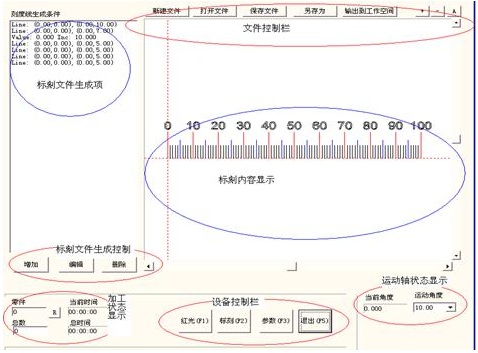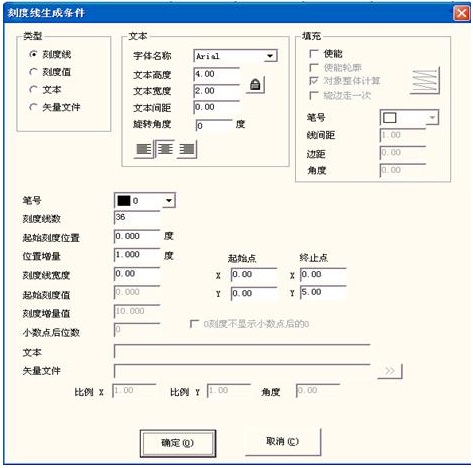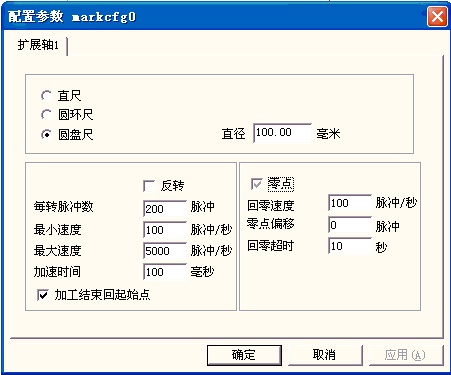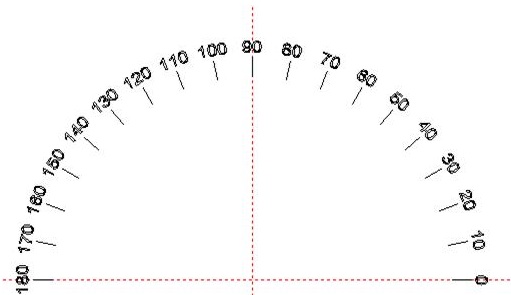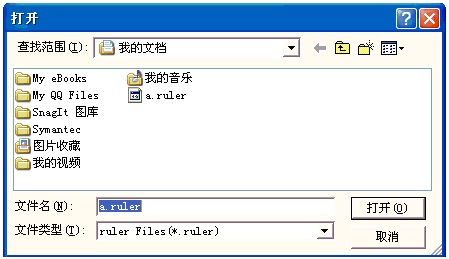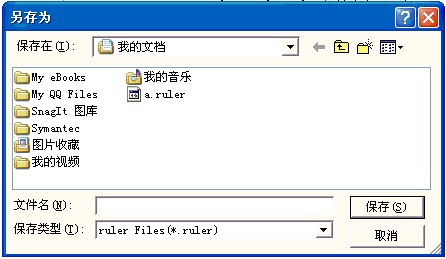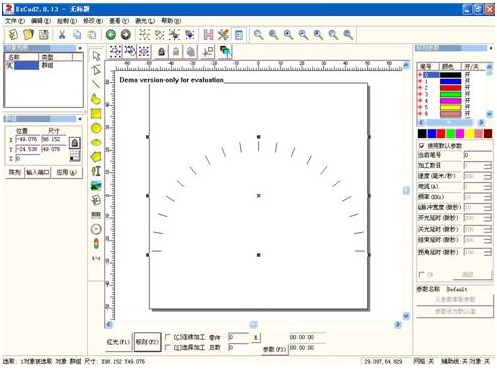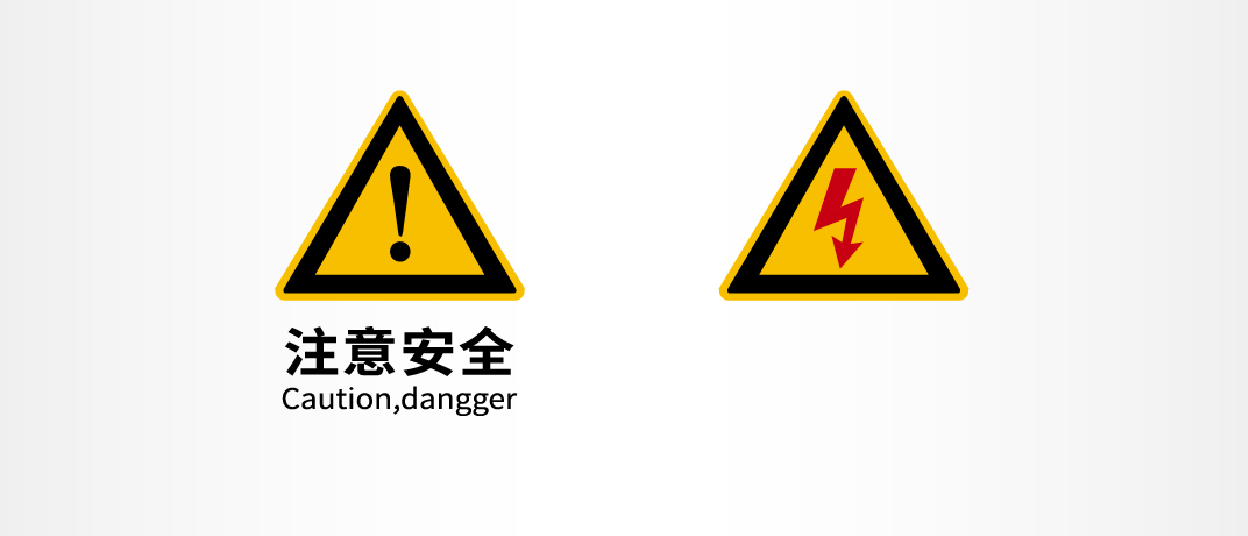如何在激光打标机中刻印标尺
激光打标机中的“超级标尺”功能主要是用来标刻各类刻度尺,使用时打开激光打标机软件的“激光”菜单中“超级标尺”选项,如下图8-22所示:
图8-22 |
打开“超级标尺”选项后软件会弹出如下图8-23所示对话框:
图8-23 |
文件控制栏:
新建文件:删除所有操作,重新开始。
打开文件:打开电脑硬盘上已有的标刻文件,文件格式为.ruler。
保存文件:将现有生成文件保存到硬盘上。
另存为:目前的文件设置保存为另一文件。
输出到工作空间:将目前的文件设置转移到激光打标机主界面上作为普通标刻文件。
标刻文件生成控制:
增加:创建一个需要标刻内容,正常情况下一个标尺需要创建几个标刻内容。
编辑:在已创建的标刻内容需要修改时,选择需要修改项进行编辑。
删除:选择单个标刻内容删除。
点击“增加”按钮可以编写我们需要的刻度尺,如下图8-24所示
图8-24刻度线生成条件 |
其中参数意义:
类型栏
刻度线:表示当前设定的参数为刻度线的参数值。
刻度值:表示当前设定的参数为刻度值的参数值。
文本:表示当前设定的参数为标刻文本的参数值。
矢量文件:表示当前设定的参数为导入的矢量文件的参数值。
文本栏:表示设定文本的各种参数。
旋转角度:指的是文本放置到图8-23时逆时针旋转的角度。
填充栏:设定文本的各种填充操作。
笔号:加工该设定所选用的笔号参数。
刻度线数:表示要加工此种刻度线的总线数。
起始位置:表示第一个刻度线的起始标刻位置。若为旋转标刻则其单位为度,若为平面标刻则其单位为毫米。
位置增量:表示相邻两个刻度线的间距,若为旋转标刻则其单位为度,若为平面标刻则其单位为毫米。
刻度线宽度:表示当前设定的刻度线的宽度。
起始点:表示当前设定的刻度线的起始点坐标。
终止点:表示当前设定的刻度线的终止点坐标。
起始刻度值:表示当前设定的刻度线的起始刻度值。
刻度值增量:表示当前设定的刻度线的刻度值增量。
小数点后位数:表示当前设定的刻度值的小数点的有效位数。例如:当设置小数点后位数为2时![]() ,图8-23中的刻度值显示为
,图8-23中的刻度值显示为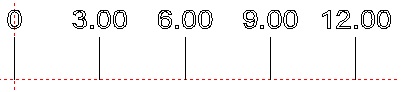
0刻度不显示小数点后的0:勾选表示0刻度值不显示小数点后边的0。
文本:显示在标尺上的文本信息。选择“文本”类型时,会看到
![]() ,可以在白色框内直接编写要标刻的文本内容。
,可以在白色框内直接编写要标刻的文本内容。
矢量文件:显示在标尺上的矢量文件信息。选择“矢量文件”类型时,
会看到 ![]() ,
,
点击![]() ,出现
,出现
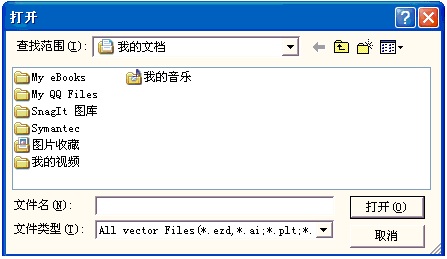
选择好矢量文件后,点击![]() 即可。
即可。
比例X:导入时矢量文件的横向比例。
比例Y:导入时矢量文件的纵向比例。
角度:导入时矢量文件旋转的角度。
图8-23中,左下方可设置需要加工的总次数,同时,当前加工数目、加工时间等信息也显示在该处。
相关的电机参数设置:
首先点击“参数”按钮设置电机的参数,如下图8-25所示
图8-25 配置参数对话框 |
直尺∕圆环尺∕圆盘尺:表示当前加工的标尺的类型,勾选后有效。
圆盘尺的部分图形如下图8-26:
图8-26 圆盘尺部分图形 |
直径:“圆环尺”或“圆盘尺”工件的实际直径大小。
反转:当电机的运转方向与实际标刻方向相反时反转电机运转方向。
每转脉冲数:电机旋转一圈需要的脉冲个数。计算公式为:
X=(360/N)* n
式中
X 表示每转脉冲数;
N 表示我们使用的电机的步距角;
n 表示的是驱动器设定的细分数;
如:若电机步距角为1.8度,驱动器的细分数为16细分,那么这一电机的每转脉冲数为3200。
最小速度:电机运动过程中的最小运行速度。
最大速度:电机运动过程中的最大运行速度。
加速时间:电机运行中由最小速度运动到最大速度所需时间。
加工结束回起始点:勾选指将标刻完成后电机回到开始加工前的坐标位置。
零点:扩展轴零点设置选项。该选项为勾选状态,表示原点开关为常开型;不勾选状态表示原点开关为常闭型;若选项为灰色,表示设备没有零点。
在软件中扩展轴1的零点输入为默认IN0口。不用设置也不能修改
回零速度:电机回零点时的运行最大速度。
零点偏移:设置扩展轴回零动作结束后轴向正方向偏移零点的距离。
回零超时:设定扩展轴寻找零点所用的时间。超过设定时间后系统会提示“回零超时”。同时以此时轴所在位置为零点位置。
设置完电机参数后点击确定按钮,即可回到图8-25所示“超级标尺”界面。若已有做好的图形,可以直接使用 “打开文件”按钮打开,如图8-27所示。
图8-27“打开”对话框 |
图形做好后可使用“保存文件”或“另存为”按钮进行保存。如图8-28所示。
图8-28“保存”对话框 |
如果要把做好的图形输出到工作空间,则点击“输出到工作空间”按钮,就会看到图形显示在空间里了,如下图8-29对话框。此时可以把图形在平面上标刻出来。
图8-29 |
下面举例说明一个30cm(300mm)的直尺做法。
首先选择刻度尺的类型为直尺,设置好电机的参数后,在图8-23中点击“增加”按钮后进入图8-24设置刻度线。
设置最长的十分刻度线:从0到300mm中的十分线,每隔10mm标刻一条,一共有31条。从工件的起始位置开始标刻,其长度为7mm。因此设置“刻度线数”是31,“起始刻度位置”是0,“位置增量”是10,起始点坐标(0,0),终止点坐标(0,7);
再次点击“增加”按钮,设置5分刻度线:0到300中的五分线,一共有30条,从距工件起始位置5mm处开始标刻,每隔10mm标刻一条,其长度为5mm ,因此“刻度线数”是30,“起始刻度位置”是5,“位置增量”是10,起始点坐标(0,0),终止点坐标(0,5);
设置1分刻度线:0到300中的一分线,一共有240条,为了避免与10分刻度线和5分刻度线重合,1分刻度线需要设置四次:依次从距工件起始位置1mm,2mm,3mm,4mm处开始标刻,每隔5mm标刻一条,其长度为3mm ,因此“刻度线数”都是60,“起始刻度位置”依次是1,2,3,4,“位置增量”都是5,起始点坐标都是(0,0),终止点坐标都是(0,3);
设置刻度值:首先选择类型为“刻度值”,然后进行编辑:只输入十分刻度线的刻度值,因此“刻度线数”是31,“起始刻度位置”是0,“位置增量”是10,“起始刻度值”是0,“刻度增量值”是10,起始点坐标是(0,0),终止点坐标是(0,8);
设置刻度尺的单位:选择“文本”,“刻度线数”是1,“起始刻度位置”和“起始点”根据实际情况填入,并输入要显示的文本内容。
最后在图8-23中显示为:
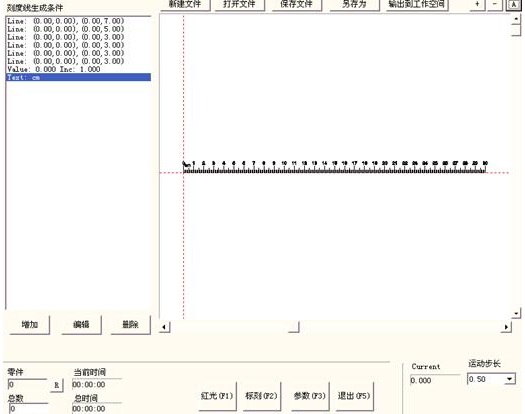
至此,30cm的直尺就做好了,单击“标刻”即可进行加工。
本文链接:https://goldlaser.cn/news/746.html 转载需授权!